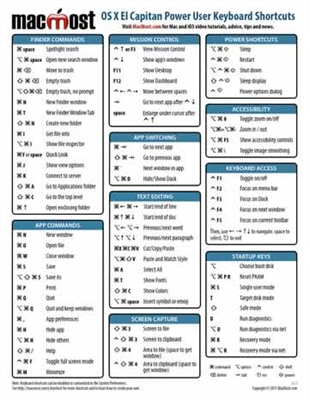শুভ দিন।
আপনি কি কখনও ভেবে দেখেছেন যে বিভিন্ন ব্যবহারকারীরা কেন উইন্ডোজের একই ক্রিয়াকলাপে বিভিন্ন সময় ব্যয় করে? এবং এখানে বিন্দুটি মাউস দখলের গতি নয় - কিছু লোক তথাকথিত ব্যবহার করে গরম চাবি (বেশ কয়েকটি মাউস ক্রিয়া প্রতিস্থাপন করে), অন্যরা বিপরীতে, মাউস দিয়ে সবকিছু সম্পাদন করে (সম্পাদনা / অনুলিপি, সম্পাদনা / পেস্ট ইত্যাদি)।
অনেক ব্যবহারকারী কীবোর্ড শর্টকাটকে গুরুত্ব দেয় না (দ্রষ্টব্য: কীবোর্ডে একাধিক কী একসাথে চাপা হয়েছে)ইতিমধ্যে, তাদের ব্যবহারের সাথে - কাজের গতি উল্লেখযোগ্যভাবে বাড়ানো যেতে পারে! সাধারণভাবে, উইন্ডোজে বিভিন্ন কীবোর্ড শর্টকাট রয়েছে; সেগুলি মনে রাখার এবং বিবেচনা করার কোনও বুদ্ধি নেই, তবে আমি এই নিবন্ধে সর্বাধিক সুবিধাজনক এবং প্রয়োজনীয়গুলি দেব। আমি ব্যবহার করার পরামর্শ!
দ্রষ্টব্য: নীচের বিভিন্ন কী সংমিশ্রণগুলিতে আপনি একটি "+" চিহ্ন দেখতে পাবেন - আপনাকে এটি টিপতে হবে না। এছাড়াও, এই ক্ষেত্রে, এটি দেখায় যে কীগুলি একই সাথে টিপতে হবে! সর্বাধিক দরকারী হটকিগুলি সবুজ হিসাবে চিহ্নিত করা হয়েছে।
ALT সহ কীবোর্ড শর্টকাটগুলি:
- Alt + Tab অথবা Alt + Shift + Tab - উইন্ডো স্যুইচিং, অর্থাত্ পরবর্তী উইন্ডোটি সক্রিয় করুন;
- ALT + D - ব্রাউজারের ঠিকানা বারে পাঠ্য নির্বাচন (সাধারণত, তারপরে Ctrl + C সংমিশ্রণ ব্যবহৃত হয় - নির্বাচিত পাঠ্যটি অনুলিপি করুন);
- Alt + enter - "বস্তুর সম্পত্তি" দেখুন;
- Alt + F4 - আপনি বর্তমানে যে উইন্ডোটির সাথে কাজ করছেন তা বন্ধ করুন;
- Alt + Space (স্পেসটি স্পেস বার) - উইন্ডোর সিস্টেম মেনুতে কল করুন;
- Alt + PrtScr - সক্রিয় উইন্ডোটির একটি স্ক্রিনশট নিন।
শিফট সহ কীবোর্ড শর্টকাটগুলি:
- শিফট + এলএমবি (এলএমবি = বাম মাউস বোতাম) - একাধিক ফাইল বা পাঠ্যের টুকরো নির্বাচন (কেবল শিফটটি চিমটি করুন, কার্সারটি সঠিক জায়গায় রাখুন এবং মাউসটি সরান - ফাইলগুলির বা টেক্সটের অংশটি হাইলাইট করা হবে Very খুব সুবিধাজনক!);
- শিফট + সিটিআরএল + হোম - পাঠ্য শুরুর আগে নির্বাচন করুন (কার্সার থেকে);
- Shift + Ctrl + সমাপ্তি - পাঠ্যের শেষে নির্বাচন করুন (কার্সার থেকে);
- শিফট বোতাম - লক অটোরুন সিডি-রম, ড্রাইভটি sertedোকানো ডিস্কটি পড়ার সময় বোতামটি অবশ্যই ধরে রাখতে হবে;
- শিফট + মুছুন - আবর্জনাকে বাইসাস করে একটি ফাইল মুছুন (সাবধানতার সাথে এটি :));
- শিফট + - পাঠ্য নির্বাচন;
- শিফট + - পাঠ্য নির্বাচন (পাঠ্য, ফাইল নির্বাচন করতে - শিফট বোতামটি কীবোর্ডের যে কোনও তীরের সাথে একত্রিত করা যেতে পারে)।
Ctrl সহ কীবোর্ড শর্টকাটগুলি:
- Ctrl + LMB (LMB = বাম মাউস বোতাম) - স্বতন্ত্র ফাইল নির্বাচন, পাঠ্য পৃথক টুকরা;
- Ctrl + A - পুরো ডকুমেন্ট, সমস্ত ফাইল, সাধারণভাবে, পর্দার সমস্ত কিছু নির্বাচন করুন;
- Ctrl + C - নির্বাচিত পাঠ্য বা ফাইলগুলি অনুলিপি করুন (সম্পাদনা / অনুলিপি এক্সপ্লোরারের অনুরূপ);
- Ctrl + V - অনুলিপি করা ফাইল, পাঠ্য (সম্পাদনা / পেস্ট এক্সপ্লোরারের মতো);
- Ctrl + X - নির্বাচিত পাঠ্য বা নির্বাচিত ফাইলগুলির টুকরোটি কাটা;
- Ctrl + S - নথিটি সংরক্ষণ করুন;
- Ctrl + Alt + মুছুন (বা Ctrl + Shift + Esc) - "টাস্ক ম্যানেজার" খোলার (উদাহরণস্বরূপ, আপনি যদি "নন-ক্লোজিং" অ্যাপ্লিকেশনটি বন্ধ করতে চান বা কোন অ্যাপ্লিকেশন প্রসেসরটি লোড করছে তা দেখতে চান);
- Ctrl + Z - ক্রিয়াকলাপটি বাতিল করুন (যদি উদাহরণস্বরূপ, আপনি দুর্ঘটনাক্রমে পাঠ্যের একটি অংশ মুছে ফেলেছেন - কেবল এই সংমিশ্রণটি ক্লিক করুন applications অ্যাপ্লিকেশনগুলিতে যাদের মেনুটি এই বৈশিষ্ট্যটি নির্দেশ করে না - মেল সর্বদা এটি সমর্থন করবে);
- Ctrl + Y - ক্রিয়াকলাপ Ctrl + Z বাতিল করুন;
- Ctrl + Esc - স্টার্ট মেনু খুলতে / বন্ধ করা;
- Ctrl + ডাব্লু - ব্রাউজারে ট্যাবটি বন্ধ করুন;
- Ctrl + T - ব্রাউজারে একটি নতুন ট্যাব খুলুন;
- Ctrl + N - ব্রাউজারে একটি নতুন উইন্ডো খুলুন (এটি যদি অন্য কোনও প্রোগ্রামে কাজ করে তবে একটি নতুন দস্তাবেজ তৈরি হবে);
- Ctrl + ট্যাব - ব্রাউজার / প্রোগ্রাম ট্যাবগুলির মাধ্যমে নেভিগেশন;
- Ctrl + Shift + ট্যাব - Ctrl + ট্যাব থেকে বিপরীত অপারেশন;
- Ctrl + আর - ব্রাউজারে বা প্রোগ্রাম উইন্ডোতে পৃষ্ঠা আপডেট করা;
- Ctrl + ব্যাকস্পেস - পাঠ্যের একটি শব্দ অপসারণ (বাম সরিয়ে দেয়);
- Ctrl + মুছুন - একটি শব্দ মুছুন (ডানদিকে মুছুন);
- Ctrl + হোম - পাঠ্য / উইন্ডোর শুরুতে কার্সারটি সরানো;
- Ctrl + সমাপ্তি - পাঠ্য / উইন্ডোর শেষে কার্সারটি সরানো;
- Ctrl + F - ব্রাউজারে অনুসন্ধান;
- Ctrl + D - পৃষ্ঠাগুলি প্রিয়তে যুক্ত করুন (ব্রাউজারে);
- Ctrl + I - ব্রাউজারে প্রিয় প্যানেল প্রদর্শন করুন;
- Ctrl + H - ব্রাউজারে ব্রাউজিং ইতিহাস;
- Ctrl + মাউস চাকা উপরে / নিচে - ব্রাউজার পৃষ্ঠা / উইন্ডোতে উপাদানগুলির আকার বাড়াতে বা হ্রাস করতে।
উইনের সাথে কীবোর্ড শর্টকাটগুলি:
- উইন + ডি - সমস্ত উইন্ডো হ্রাস করুন, ডেস্কটপ প্রদর্শিত হবে;
- উইন + ই - "আমার কম্পিউটার" খোলা (এক্সপ্লোরার);
- উইন + আর - কিছু প্রোগ্রাম চালু করার জন্য "রান ..." উইন্ডোটি খোলার পক্ষে দরকারী (আদেশের তালিকা সম্পর্কে আরও তথ্যের জন্য এখানে: //pcpro100.info/vyipolnit-spisok-comand/)
- উইন + এফ - অনুসন্ধানের জন্য একটি উইন্ডো খোলার;
- উইন + এফ 1 - উইন্ডোজ সাহায্য উইন্ডো খোলার;
- উইন + এল - কম্পিউটার লক (আপনার কম্পিউটার থেকে দূরে সরে যাওয়ার দরকার হলে এটি সুবিধাজনক, এবং অন্যান্য লোকেরা কাছে এসে আপনার ফাইলগুলি দেখতে পারে, কাজ করতে পারে);
- উইন + ইউ - অ্যাক্সেসযোগ্যতা কেন্দ্রটি খোলার (উদাহরণস্বরূপ, একটি ম্যাগনিফায়ার, একটি কীবোর্ড);
- উইন + ট্যাব - টাস্কবারে অ্যাপ্লিকেশনগুলির মধ্যে স্যুইচ করুন।
কয়েকটি অন্যান্য দরকারী বোতাম:
- PrtScr - পুরো স্ক্রিনের স্ক্রিনশট নিন (আপনি স্ক্রিনে যা কিছু দেখেছেন তা বাফার হবে a একটি স্ক্রিনশট পেতে পেইন্টটি খুলুন এবং সেখানে চিত্রটি আটকে দিন: Ctrl + V বোতাম);
- এফ 1 - সহায়তা, ব্যবহারকারী ম্যানুয়াল (বেশিরভাগ প্রোগ্রামে কাজ করে);
- F2 চেপে - নির্বাচিত ফাইলটির নাম পরিবর্তন করুন;
- F5 চাপুন - আপডেট উইন্ডো (উদাহরণস্বরূপ, ব্রাউজারে ট্যাবগুলি);
- F11 - পূর্ণ পর্দা মোড;
- দেল - ঝুড়ি মধ্যে নির্বাচিত বস্তু মুছুন;
- জয় - শুরু মেনু খুলুন;
- ট্যাব - অন্য ট্যাবে সরিয়ে অন্য উপাদানকে সক্রিয় করে;
- esc চাপুন - ডায়লগ বাক্স বন্ধ করে, প্রোগ্রামটি প্রস্থান করা হচ্ছে।
দ্রষ্টব্য
আসলে, এটাই আমার জন্য। যে কোনও প্রোগ্রামে সর্বত্র, মনে রাখতে এবং ব্যবহার করার জন্য সবুজ বর্ণযুক্ত চিহ্নিত সর্বাধিক দরকারী কীগুলি সুপারিশ করি। এর জন্য আপনাকে ধন্যবাদ, আপনি কীভাবে দ্রুত এবং আরও দক্ষ হয়ে উঠবেন তা নিজেই খেয়াল করবেন না!
যাইহোক, তালিকাবদ্ধ সংমিশ্রণগুলি সমস্ত জনপ্রিয় উইন্ডোজে কাজ করে: 7, 8, 10 (তাদের বেশিরভাগটি এক্সপিতেও রয়েছে)। নিবন্ধটি সংযোজনের জন্য আমি আগাম কৃতজ্ঞ। সবাইকে শুভকামনা!